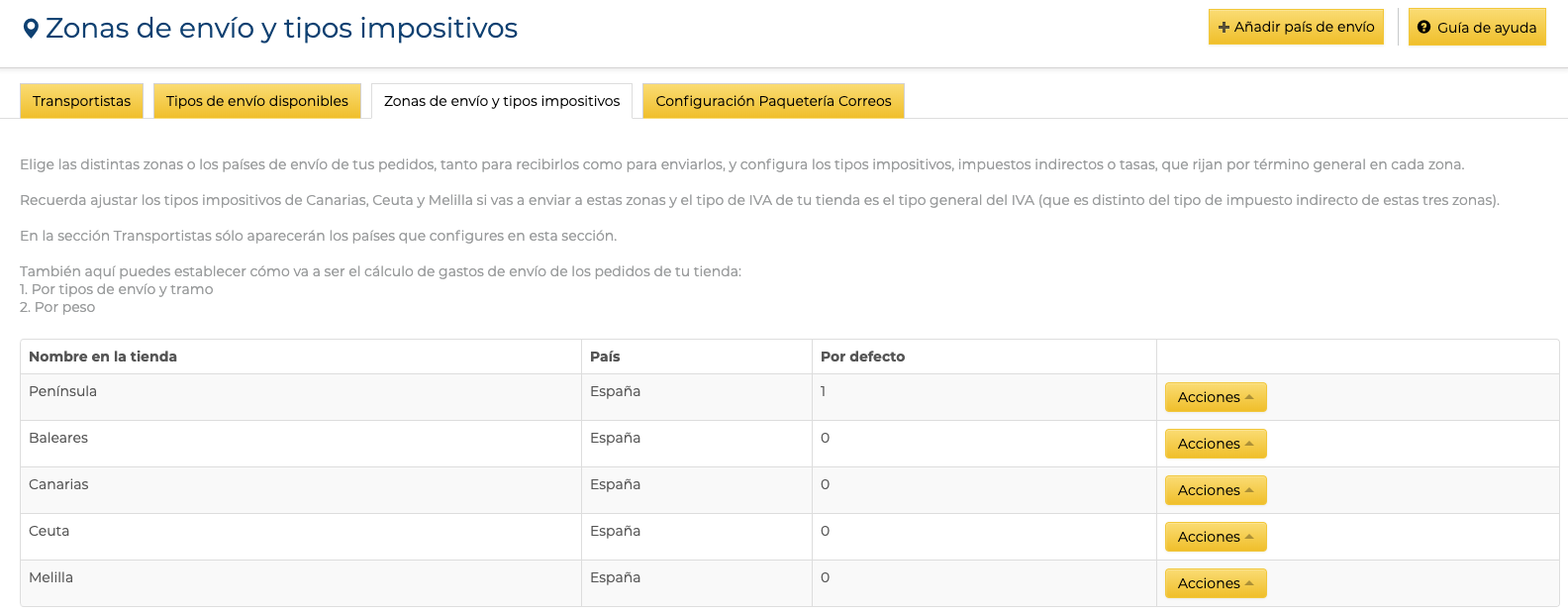
1. Zonas de envío de tus pedidos
La sección te permitirá configurar:
- Las distintas zonas de envío de tus pedidos.
- Los tipos impositivos, impuestos indirectos, o tasas que se aplicarán por término general en dicha zona.
- La posibilidad de crear la documentación aduanera que la zona pudiera requerir para los envíos.
- Cómo se van a calcular en tienda los gastos de envío de tus pedidos.
- Zonas de envío:
Las zonas de envío españolas están preinstaladas: Península, Baleares, Canarias, Ceuta y Melilla.
A estas zonas puedes añadir nuevos países desde la pestaña superior derecha: Añadir país de envío.
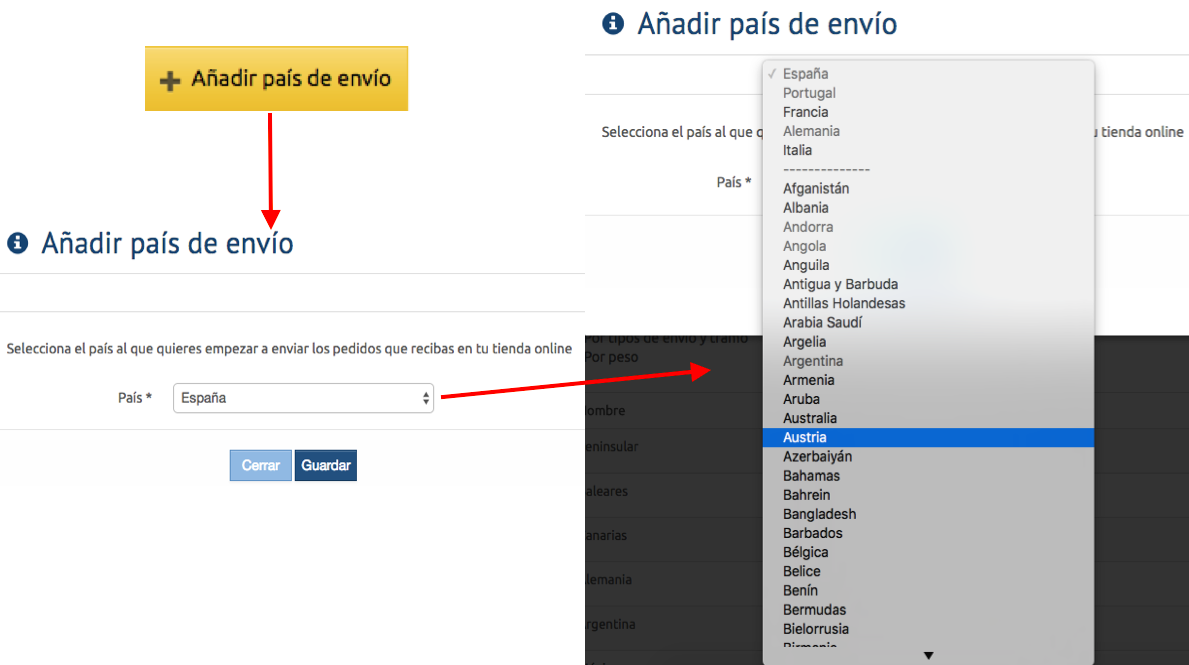
2. Añadir país de recepción y envío de pedidos
Puedes elegir tantos países como quieras. Estos países serán los que aparezcan en transportistas para que configures el transporte y los precios de transporte a estos países (sección Configuración Avanzada >> Transportistas >> Transportistas >> Configuraciones).
Las zonas de envío, ya sean nacionales o internacionales, no pueden borrarse. Si no quieres que se usen en tu tienda online, sólo tienes que desactivarlas en la configuración de transportistas.
Para la configuración de las zonas de envío en los distintos tipos de transporte, ver la sección Configuración avanzada >> Transportistas.
- Tipos impositivos (Impuestos):
En la sección puedes configurar la imposición indirecta aplicable en cada zona o un recargo sobre el precio de los productos de la zona.
Se accede a la configuración mediante el icono Impuesto (se despliega al hacer clic en el icono ![]() ) y podrás indicar el nombre del impuesto, el tipo de gravamen y si es un impuesto indirecto o un recargo porcentual aplicable sobre el precio total del producto.
) y podrás indicar el nombre del impuesto, el tipo de gravamen y si es un impuesto indirecto o un recargo porcentual aplicable sobre el precio total del producto.
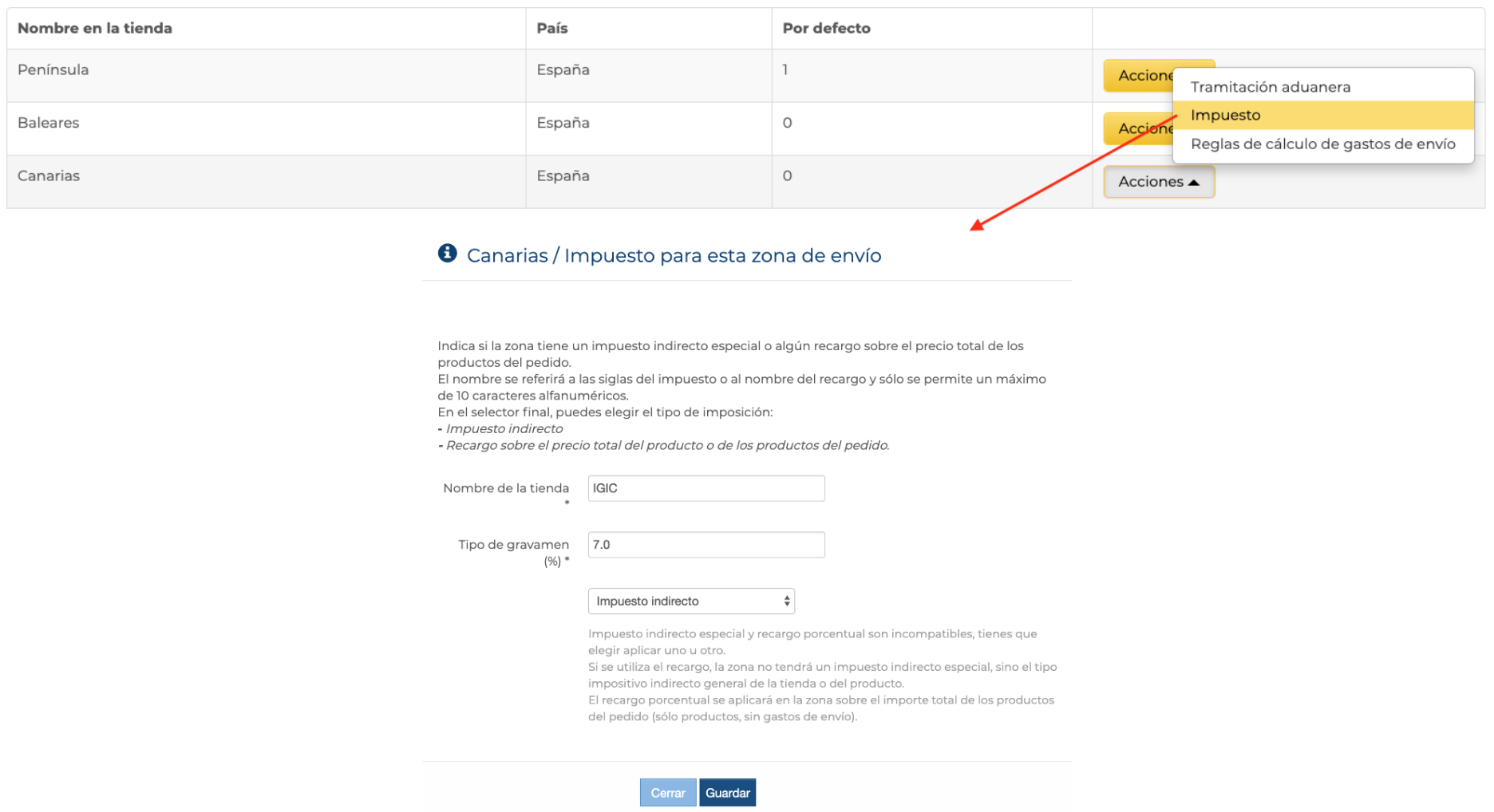
3. Impuestos indirectos y tasas para una zona
Puedes elegir:
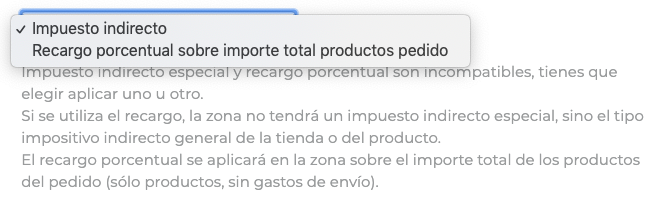
4. Impuesto indirecto o recargo sobre el precio total de los productos
- un impuesto indirecto especial aplicable en la zona (IGIC/IPSI, por ejemplo, si es Canarias/Ceuta/Melilla), o
- un recargo porcentual sobre el importe total de productos de los pedidos con destino a la zona (si, por ejemplo, hubiera un recargo municipal, provincial, regional o estatal sobre el precio total, con el tipo impositivo indirecto ya incluido).
Estas dos posibilidades son excluyentes: si quieres un impuesto indirecto especial para la zona, no podrás aplicar un recargo a los productos destinados a esa zona; y, por contra, si aplicas un recargo, no habrá un impuesto indirecto especial para la zona, sino que en la zona se aplicará el impuesto indirecto general de la tienda o del producto.
El impuesto indirecto fija una imposición indirecta especial aplicable a los productos con envío a una zona concreta, de tal manera que ese será el impuesto indirecto para los productos destinados a la zona y no se aplicará el impuesto indirecto general de la tienda o del producto (cuando este sea distinto al general).
Cuidado: el impuesto indirecto de una zona se aplica a los productos de un pedido, no a los gastos de envío, los gastos adicionales por forma de pago o los gastos por personalización (en general, cualquier gasto adicional que no sea producto), servicios a los que se aplica el tipo impositivo general de la tienda: Configuración avanzada >> Generales >> Vista General >> Casilla IVA.
El precio del producto en su ficha en la tienda llevará el IVA particular que esté marcado en la ficha del producto (casilla IVA de la sección Precios de la ficha de producto).
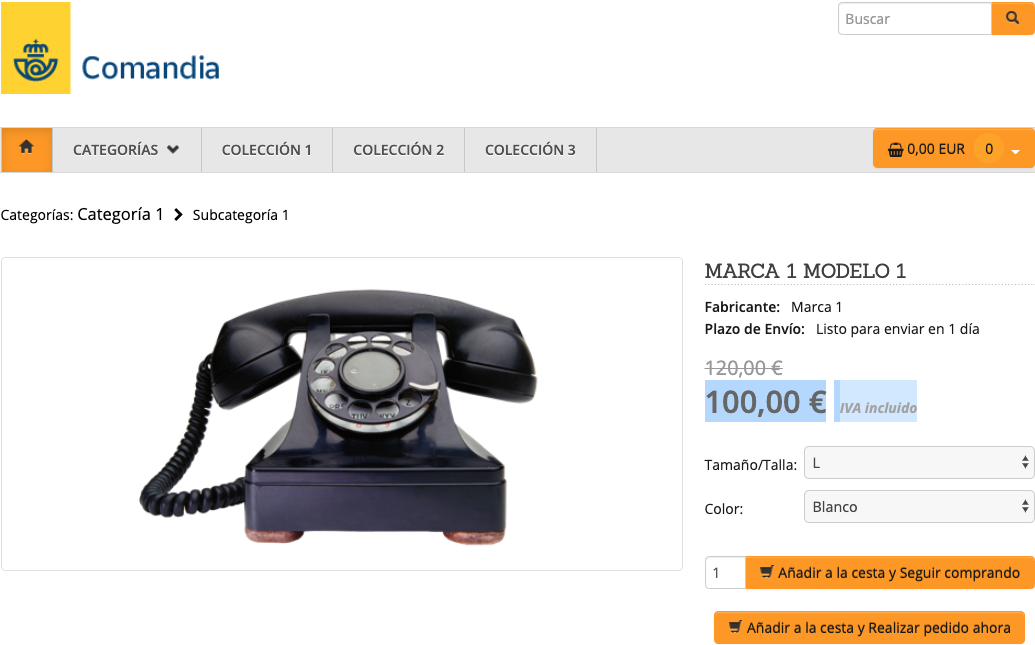
5. Precio del producto en su ficha en tienda: impuesto indirecto del producto según su ficha
Sin embargo, si el pedido tiene como destino una zona de envío con un tipo impositivo particular, el precio final del producto cambiará al tener esa zona una imposición indirecta distinta. En los datos del pedido se desglosarán, para información de tus clientes en el carrito de compra y antes de que den su aceptación al pedido, el importe y el nombre del impuesto dentro del importe total del producto.
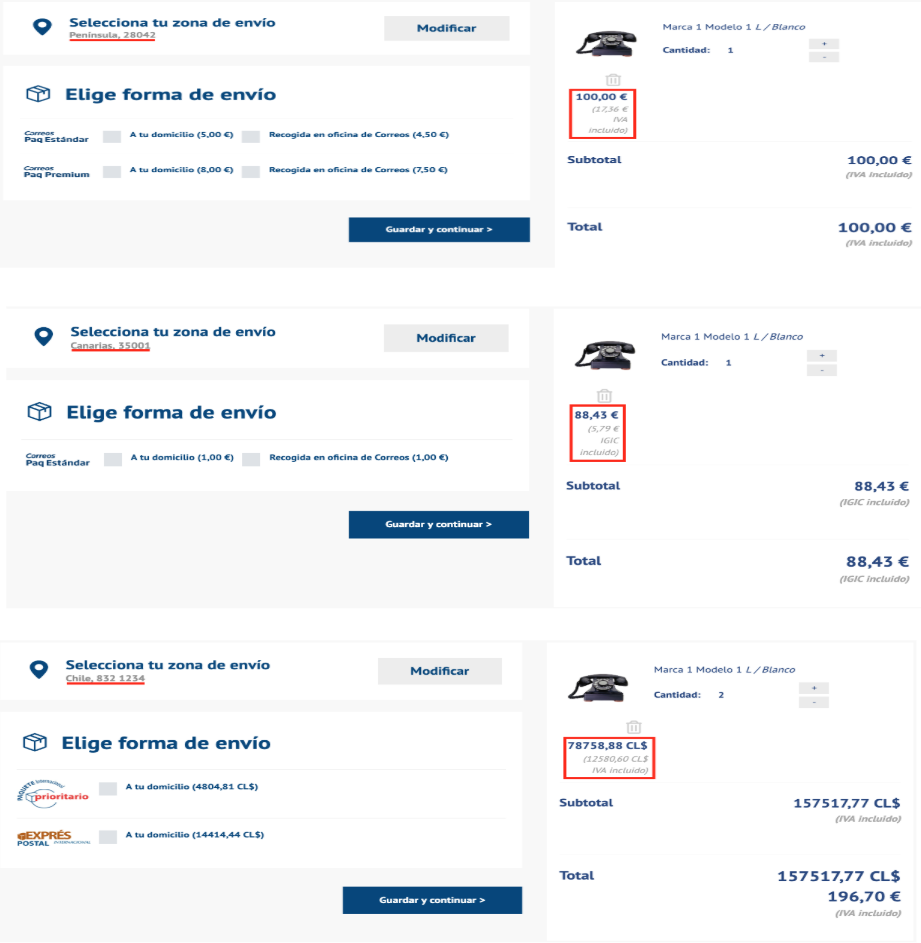
6. Cambios en imposición indirecta por zona de envío en tienda online
En lugar de un impuesto indirecto distinto, puede establecerse un recargo sobre el precio total del producto (IVA incluido). Este recargo se da en algunos países y grava con impuestos más o menos locales el precio de un producto.
El recargo porcentual se aplica en la zona al importe total de los productos del pedido (sólo productos, no se aplica a los gastos de envío o a los demás gastos adicionales de un pedido) y no es compatible con la imposición indirecta especial para una zona concreta, por lo que, si se utiliza el recargo, la zona no tendrá un impuesto indirecto especial, sino el tipo impositivo indirecto del producto (que puede coincidir o no con el tipo general de la tienda) indicado en su ficha de producto.
Por ejemplo, si tenemos una tienda con un tipo general (o del producto) del 21% y una zona de envío de la tienda con un tipo indirecto especial del 7%, pero usamos un recargo porcentual sobre el precio del 5%, el sistema aplicará un impuesto indirecto (general o del producto) del 21%, no funciona el tipo especial de zona, y añadirá un 5% de recargo porcentual al importe total del producto o los productos del pedido.
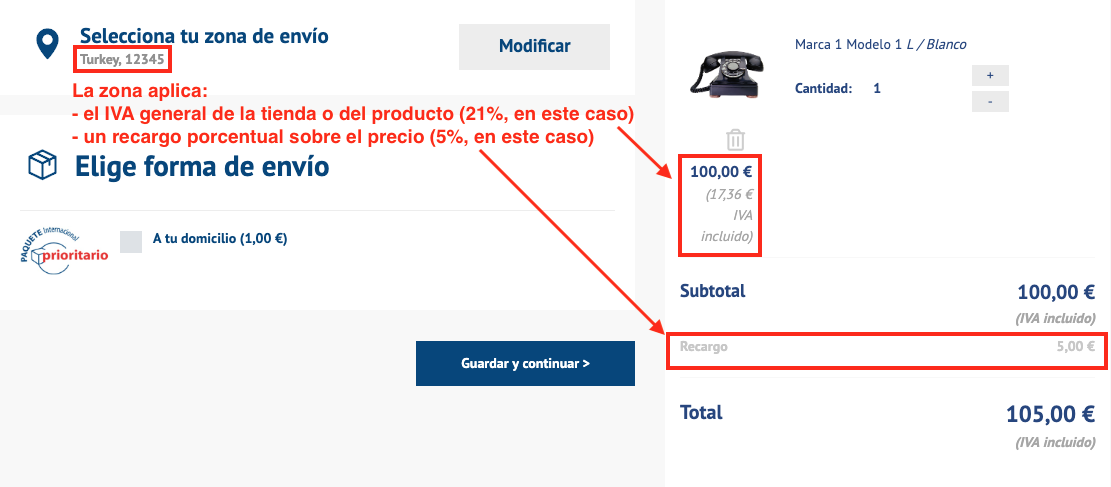
7. Ejemplo de impuesto indirecto y recargo porcentual
Recomendación sobre impuestos indirectos.
Por defecto, el sistema indica como tipos impositivos generales para tienda y por zona los siguientes:
- Tienda: 21% (IVA)
- Península: 21% (IVA)
- Baleares: 21% (IVA)
- Canarias: 7 % (IGIC)
- Ceuta y Melilla: 4% (IPSI)
- Resto de zonas/países: no se indica ningún tipo impositivo.
Todos estos tipos son modificables, por lo que es muy importante que preguntes a un asesor fiscal para que te aclare la casuística de tipos impositivos requeridos si vas a hacer envíos a zonas distintas a la que pertenece tu tienda.
Veamos un ejemplo de cómo funciona el sistema con una tienda localizada en la Zona A y un IVA general para toda la tienda de un 21%:
1. Pedido con origen en Zona A y destino Zona A:
Se aplica el tipo general del IVA del 21% (fijado en la casilla IVA de Configuración avanzada >> Generales >> Vista general) para todo el pedido.
2. Mismo origen y destino que en el caso anterior, pero el producto del pedido tiene un tipo impositivo especial del 10% (fijado en la casilla IVA de la sección Precios de la ficha del producto):
Se aplica al producto el 10% (especial del producto). Al resto de gastos de la tienda (por envío, forma de pago o personalización) se les aplicará el 21% (general de la tienda).
3. El destino del pedido es otra zona con un tipo general distinto (Zona B: Otro Impuesto, no IVA, del 5%):
a. El producto debería tener un tipo impositivo distinto al general y al de su ficha, y debería ser del 0%, no del 5% (zona de destino) ni del 21% (zona de origen), porque los impuestos indirectos especiales de una zona se aplican sólo a bienes con origen y destino en la misma zona, y, además, no se puede aplicar un tipo de impuesto a una zona sin ese impuesto.
En este caso, deberíamos indicar en Zonas de envío y tipos impositivos >> Zona B >> Impuesto >> Impuesto indirecto >> 0, porque la tienda es de Zona A y lo que sale de Zona A a Zona B debería llevar ese tipo del 0%. No se aplican ni el tipo general de la tienda ni el particular del producto.
b. Al resto de gastos de la tienda (por envío, forma de pago o personalización) se les aplicará el 21% (general de la tienda).
A la vista de este ejemplo, consideramos muy recomendable que consultes con un asesor fiscal estos aspectos sobre la fiscalidad en tu tienda online para que configures los impuestos correctamente.
- Tramitación aduanera:
En esta sección puedes activar la posibilidad de crear la documentación aduanera que pudieran requerir los envíos a la zona de envío del pedido.
Se despliega tras hacer clic en el icono ![]()
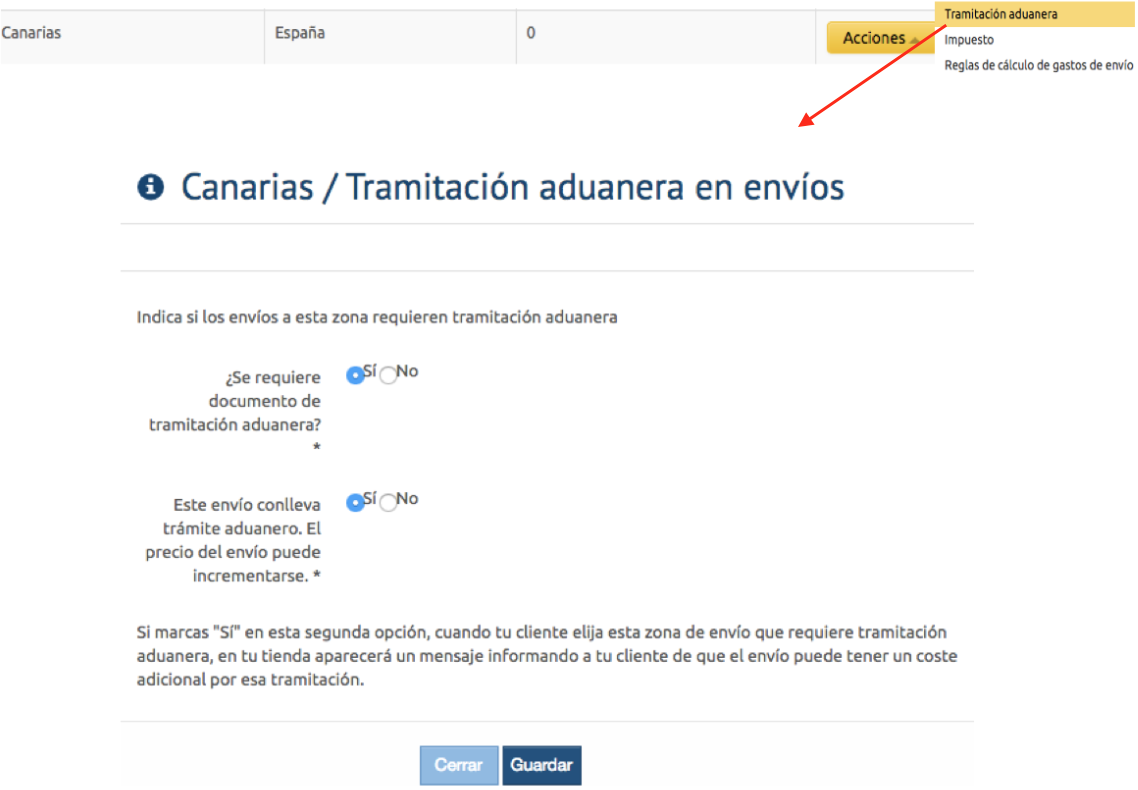
8. Indicación de documentación para tramitación aduanera
Incluso puedes marcar que, cuando tu cliente elija esta zona de envío que requiere tramitación aduanera, en tu tienda aparezca un mensaje que informe a tu cliente de que el envío puede tener un coste adicional por esa tramitación.
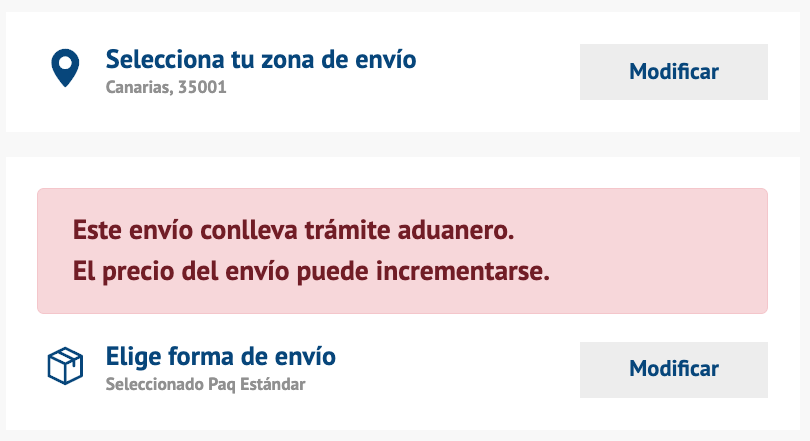
9. Información tramitación aduanera en la tienda
La documentación aduanera se tramita en la ficha de cada pedido afectado o de cada devolución: Generar etiquetas de envío de Correos y documentación aduanera.
- Reglas de cálculo de gastos de envío:
Por último, en esta sección puedes establecer cómo se van a calcular los gastos de envío de tu tienda para cada zona de envío.
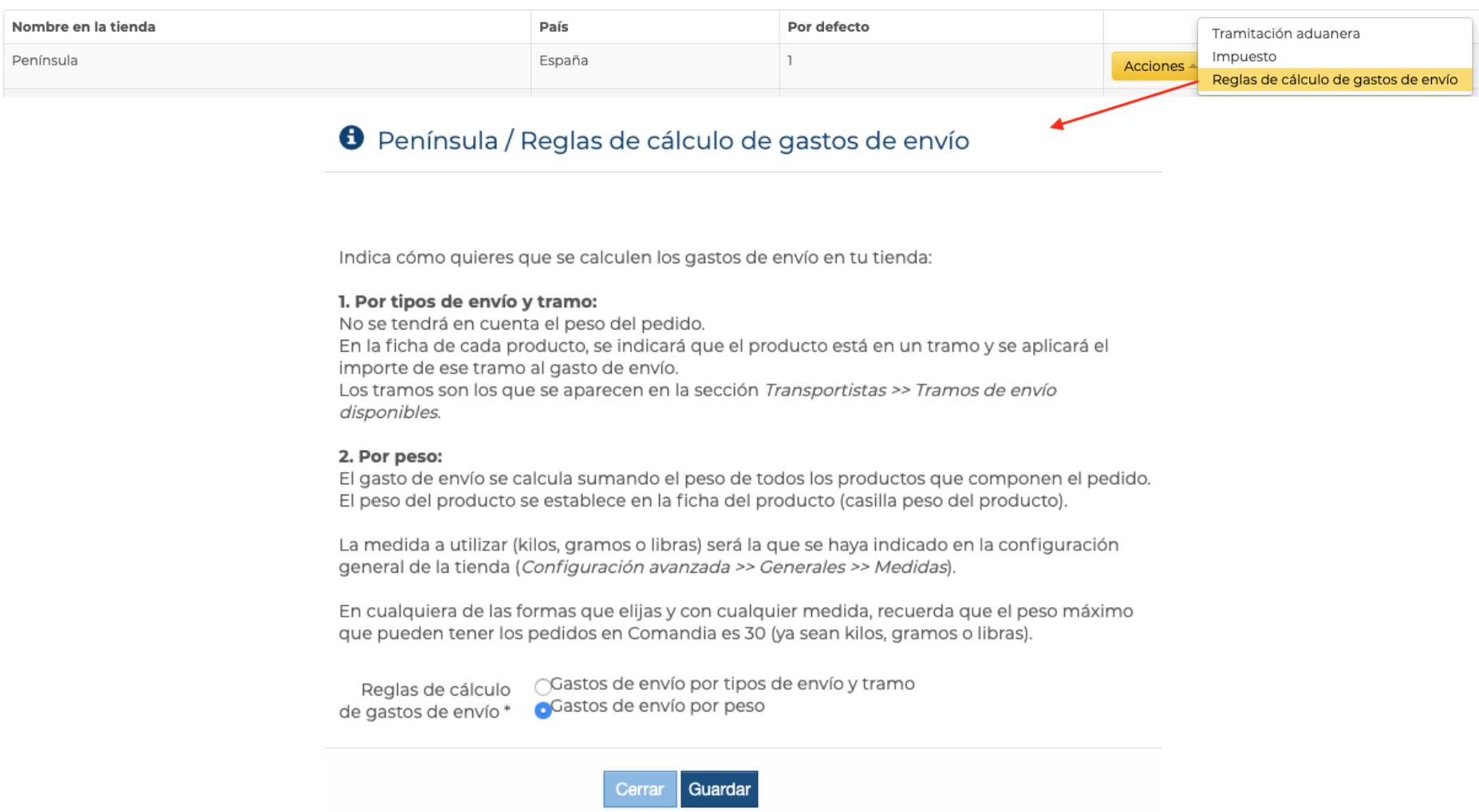
10. Reglas de cálculo de gastos de envío para la tienda
Las formas en la que se pueden calcular los gastos de envío en la tienda son dos:
- Por tipos de envío y tramo:
En esta forma de cálculo, el peso real de los productos no se tiene en cuenta.
Los gastos se calculan tomando los tramos disponibles en Transportistas >> Tipos de envío disponibles.
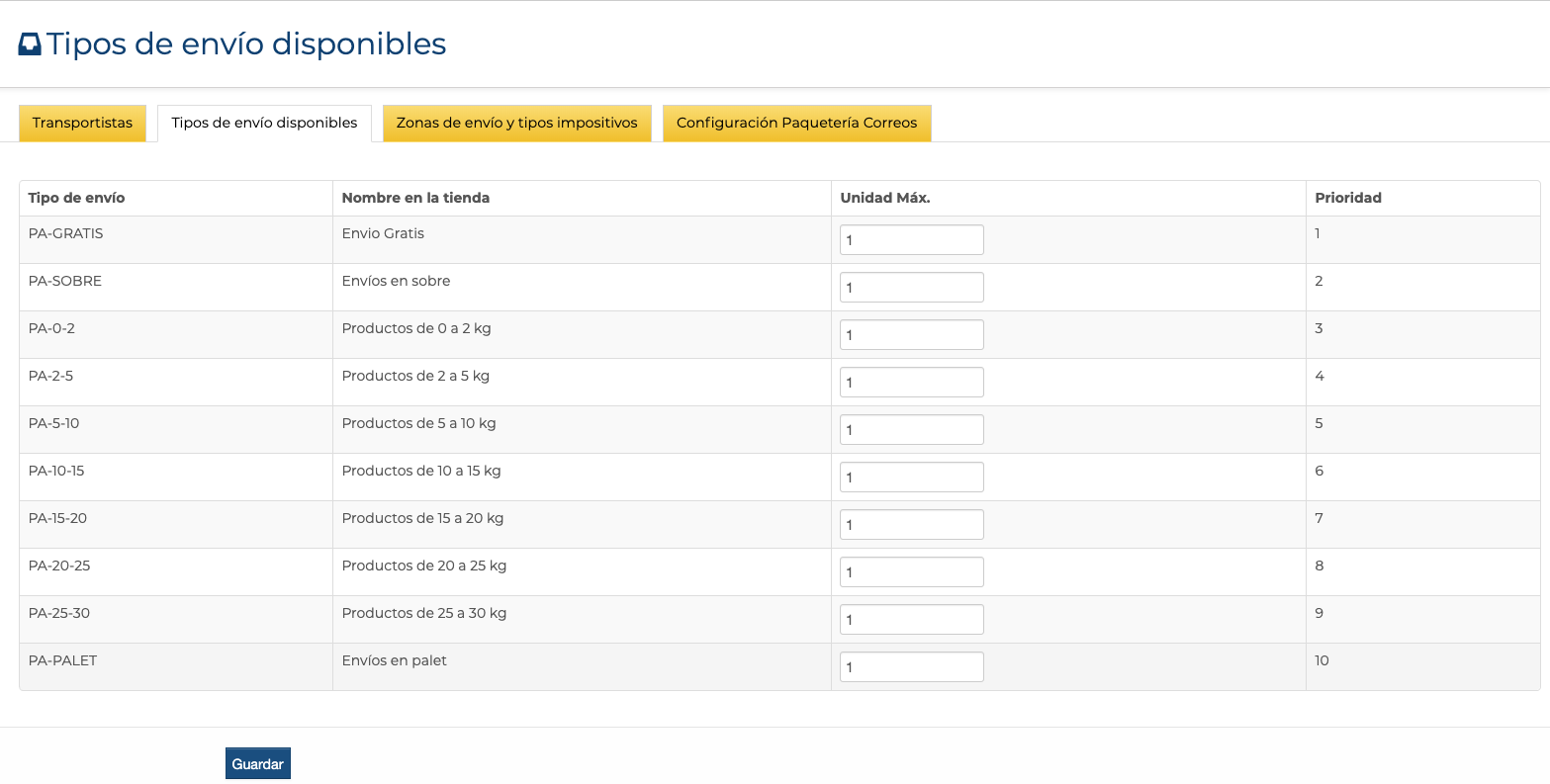
11. Tipos de envío disponibles
Estos tramos se adjudican en la ficha de cada producto.
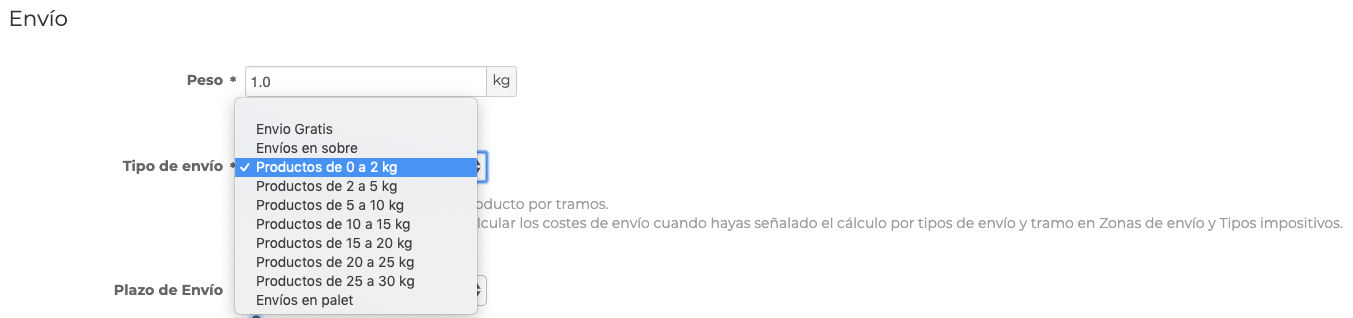
12. Tramos de pesos en la ficha del producto
- Por peso:
Los gastos de envío se calculan según el peso real de los productos que componen el pedido.
La medida a utilizar es la indicada en la configuración general de la tienda (Configuraciones >> Generales >> Medidas).
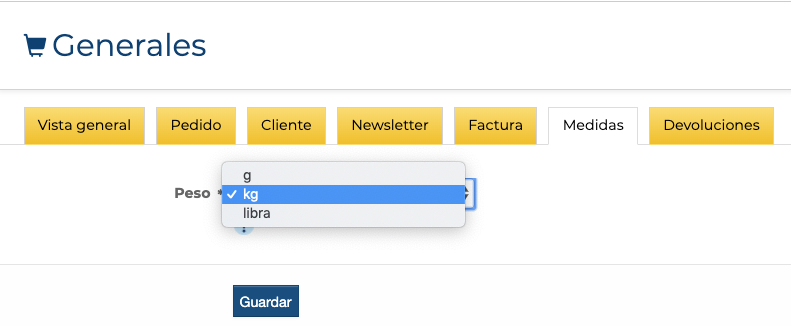
13. Medidas para cálculo del peso de los productos
El peso de cada producto se fija en la ficha de cada producto.

14. Peso de los productos en la ficha del producto
Te explicamos más sobre gastos de envío en Configuración avanzada >> Transportistas.

1 Comentarios
Habrá que realizar algunas preguntas a Hacienda, inicialmente en lo que concierne Canarias.